w10电脑不识别usb设置怎么修复【图文】
更新时间:2017-03-05 09:54:29作者:ujiaoshou
不管是xp、win7、win8再到现在的win10系统、无法识别usb设备的问题就一直存在。因为出现usb设备无法识别的原因有很多种。下面就跟大家说说w10电脑不识别usb设置怎么修复。具体的修复方法,请看以下的教程。
win10无法识别usb设备的解决方法:
按快捷键win+x,然后点击“控制面板”。
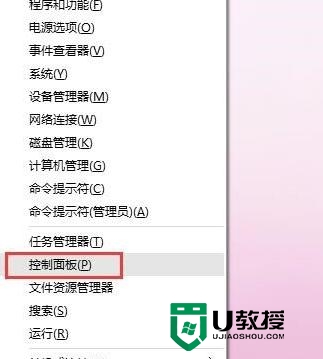
进入控制面板,右上角的查看方式选择“小图标”。
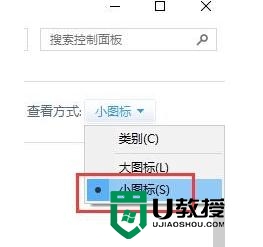
然后在找到“设备管理器”,点击进入、
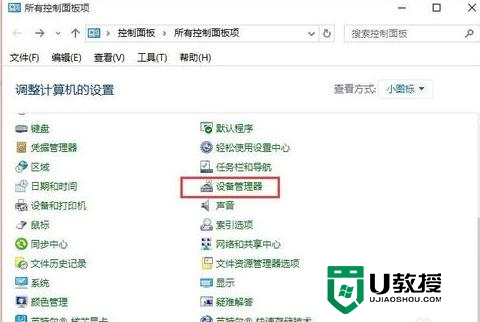
然后在磁盘驱动器里面找到你的移动设备,然后右键单击,选择卸载。卸载成功之后重新插入usb设备,等待自动加载即可。
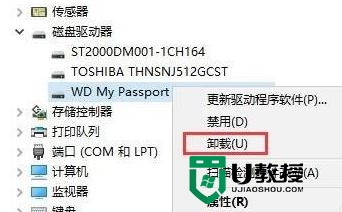
重新安装usb控制器,此方法,同样要向上面的步骤样打开设备管理器。我们也可以右键点击“此电脑”,然后选择“管理”。
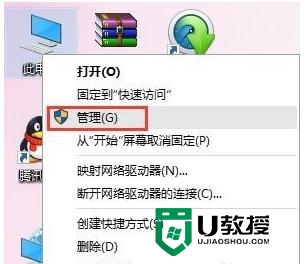
然后在点击设备管理器,打开“通用串行总线控制器”,然后找到usb相关的控制器,逐个卸载。然后重启电脑,系统就会重新自动安装usb控制器。
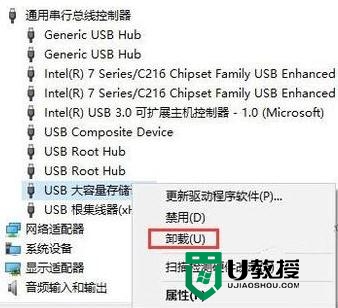
禁用相关设置,打开控制面板,查看方式选择“小图标”,然后点击“电源选项”。
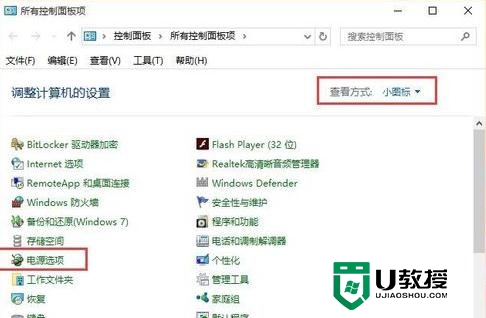
然后再点击首选计划后面的“更改计划设置”。
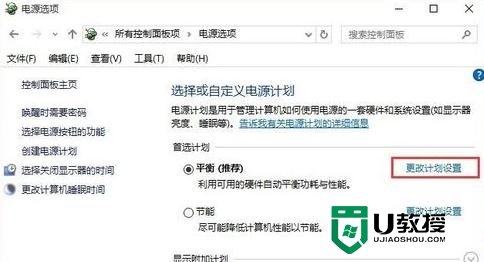
然后在点击“更改高级电源设置”。
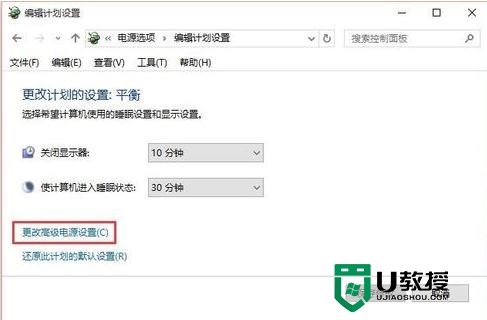
然后依次打开“usb设置”-“usb选择性赞同设置”,然后设置为“已禁用”,点击确定按钮即可。
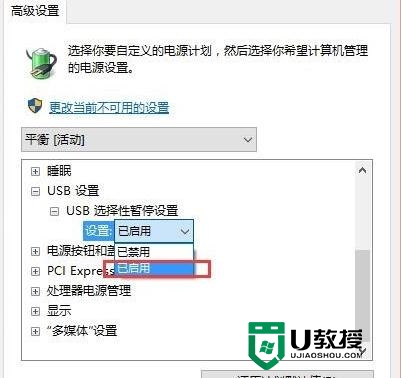
【w10电脑不识别usb设置怎么修复】这就跟大家分享完啦,大家还有其他的电脑系统故障需要修复,或者想尝试u盘安装系统的话,可以上u教授查看相关的教程。
w10电脑不识别usb设置怎么修复【图文】相关教程
- w10不能识别usb设备怎么办|w10无法识别usb设备的方法
- usb不能识别u盘怎么办 电脑usb读不出u盘修复方法
- 电脑usb接口无法识别设备怎么办 usb接口不能识别设备的修复方法
- 电脑不能识别u盘怎么解决 u盘电脑不识别了如何修复
- 电脑无法识别usb设备不停弹窗怎么回事 电脑无法识别usb设备不停弹窗的解决方法
- 电脑无法识别U盘怎么办?有效解决电脑无法识别USB设备
- win7不识别usb设备怎么办
- 联想小新无法识别的usb设备怎么办?联想小新无法识别usb设备的解决方法
- 计算机无法识别usb设备如何处理 电脑不识别usb设备的解决教程
- 电脑USB接口供电不足如何识别和应对?
- 5.6.3737 官方版
- 5.6.3737 官方版
- Win7安装声卡驱动还是没有声音怎么办 Win7声卡驱动怎么卸载重装
- Win7如何取消非活动时以透明状态显示语言栏 Win7取消透明状态方法
- Windows11怎么下载安装PowerToys Windows11安装PowerToys方法教程
- 如何用腾讯电脑管家进行指定位置杀毒图解

